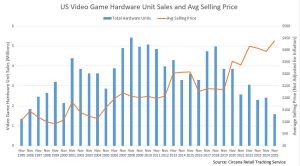Durchsuche: AIO-Wasserkühlung
Noctua hat seine öffentliche Produkt-Roadmap aktualisiert und damit einen klareren – wenn auch leicht verzögerten – Zeitplan für einige der…
be quiet! präsentiert mit der neuen Light Loop eine All-In-One-Wasserkühlung, die durch einen einzigartigen beleuchteten ARGB-Kühlblock besticht. Darüber hinaus kommen…
Corsair hat mit der Einführung der neuen iCUE LINK TITAN RX ein All-in-One-Wasserkühlungssystem konzipiert, das über eine neu gestaltete Pumpe…
Die TUF GAMING Reihe von Asus wirbt mit überragender Haltbarkeit und zuverlässiger Stabilität mit hohem Spielwert. So werden alle TUF-Gaming-Produkte…
Thermaltake setzt bei ihrer neuen TH V2 ARGB Sync All-in-One Wasserkühlungsserie auf eine neue 360-Grad-Drehkappe mit Infinity-Spiegellichtdesign, das dem Ganzen…
Corsair hat sich als führender globaler Entwickler und Hersteller von High-Performance-Hardware den Gamern, Content Creator sowie Enthusiasten gewidmet. Neben ihren…
Heute möchten wir euch die neue PHANTEKS Glacier One 360D30, eine Hochleistungs-AiO-Wasserkühlung mit integrierten ARGB-Lüftern der D30-Serie und LED-Streifen auf…
be quiet! präsentiert die Pure Loop 2 Serie mit den brandneuen Pure Wings 3 High-Speed-Lüftern. Die Pure Loop 2 Serie…
MSI bietet nun eine weitere AIO-Wasserkühlung in Form von der MAG CORELIQUID E360 an. Diese ist wahlweise in Schwarz oder…
Heute erreicht uns mit der Thermaltake TOUGHLIQUID Ultra 280 RGB eine außergewöhnliche All-In-One Wasserkühlung im 280 mm Format. Diese verfügt…